Come fare in modo che Google Home suoni Quando dici "OK, Google"

Google Home di solito è abbastanza bravo a riconoscere quando stai parlando, ma a volte fallisce. Per impostazione predefinita, Google Home mostra luci colorate ogni volta che lo attivi, ma se vuoi che produca anche un suono, puoi farlo.
Quelle luci sono a portata di mano, ma non puoi vederle da ogni angolazione , o se sei occupato a guardare qualcos'altro. Se non stai prestando attenzione, puoi recitare un lungo comando vocale in una stanza vuota prima che realizzi che Google non sta ascoltando. Nell'app Home, puoi abilitare un'impostazione che emette un suono fastidioso ogni volta che dici "Ok, Google" in modo da sapere con certezza se l'ascolto di Google.
Per attivare questa funzione, apri l'app Home sul tuo telefono o tablet e tocca il pulsante dei dispositivi nell'angolo in alto a destra.
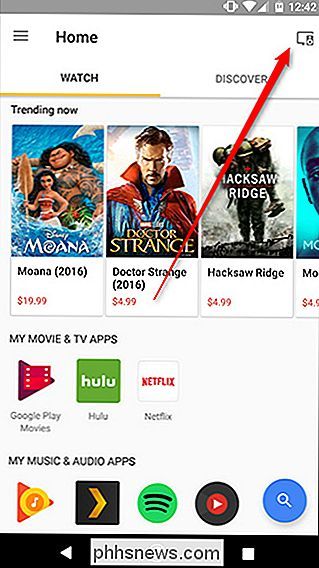
Scorri fino a Google Home nell'elenco dei dispositivi e tocca il pulsante del menu a tre punti, quindi tocca Impostazioni.
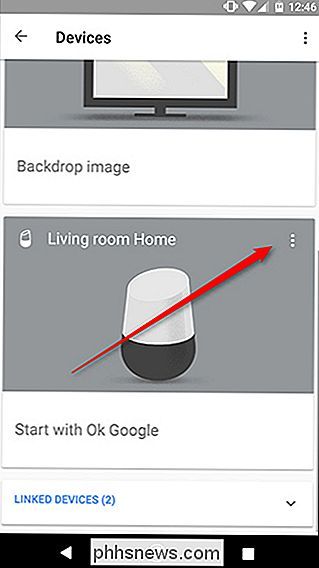
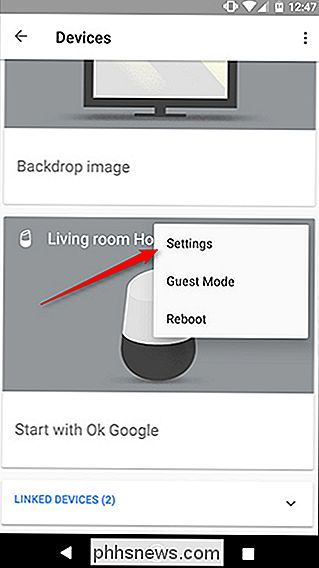
Scorri verso il basso e tocca Accessibilità.
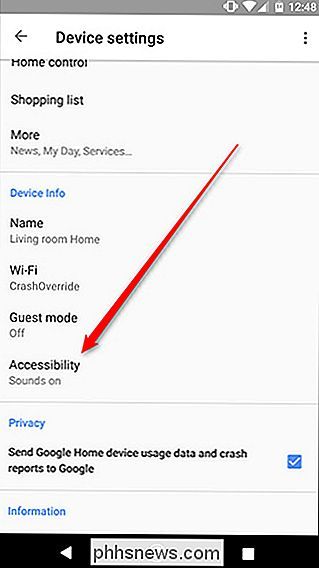
Qui, vedrai due pulsanti. Puoi abilitare "Inizio richiesta", "Fine richiesta" o entrambi. Qualunque cosa tu preferisca.
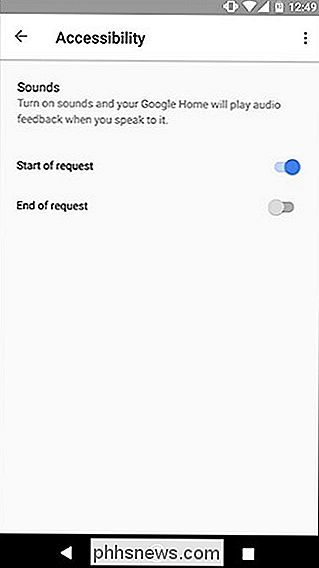
Ora, ogni volta che dici "Ok, Google", dovresti sentire un suono di dinging da Google Home. Proprio come ogni altro dispositivo su cui è in esecuzione Google Assistant.

Qual è il processo WindowServer e Perché è in esecuzione sul mio Mac?
Durante il controllo di Activity Monitor, si è notato che qualcosa chiamato WindowServer occasionalmente occupa un po 'di potenza della CPU. Questo processo è sicuro? CORRELATO: Che cos'è questo processo e perché è in esecuzione sul mio Mac? Questo articolo fa parte delle nostre serie in corso che illustrano vari processi trovati in Activity Monitor, come kernel_task, hidd, mdsworker, installd e molti altri.

Come usare la ricerca di Facebook per trovare qualcuno o qualsiasi cosa
Quando pensi a Facebook, la ricerca probabilmente non è la prima cosa che ti viene in mente. E per essere onesti, per molto tempo la funzione di ricerca di Facebook è stata piuttosto terribile. Non è più così, però. Una serie di cambiamenti negli ultimi anni hanno reso la funzione di ricerca di Facebook davvero facile da usare e abbastanza potente, allo stesso tempo.



